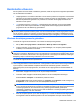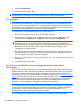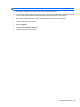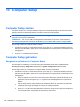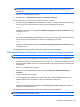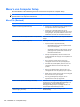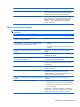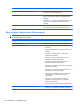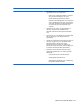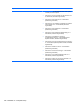HP ProBook Notebook Computer User's Guide - Windows 7
Optie Actie
Ignore Changes and Exit (Wijzigingen negeren en afsluiten) Hiermee kunt u wijzigingen annuleren die tijdens de huidige
sessie zijn ingevoerd. Vervolgens wordt Computer Setup
afgesloten en wordt de computer opnieuw opgestart.
Save Changes and Exit (Wijzigingen opslaan en afsluiten) Hiermee kunt u wijzigingen opslaan die tijdens de huidige
sessie zijn ingevoerd. Vervolgens wordt Computer Setup
afgesloten en wordt de computer opnieuw opgestart. De
wijzigingen worden geactiveerd wanneer de computer
opnieuw wordt gestart.
Menu Security (Beveiliging)
OPMERKING: Mogelijk worden niet alle in dit gedeelte genoemde menuopties door uw computer
ondersteund.
Optie Actie
Setup BIOS Administrator Password (BIOS-
beheerderswachtwoord instellen)
Hiermee kunt u een BIOS-beheerderswachtwoord instellen.
User Management > Create a New BIOS User Account
(Gebruikersbeheer > Account voor nieuwe BIOS-gebruiker
maken) (BIOS beheerderswachtwoord vereist)
●
Hiermee kunt u selecteren uit een lijst met BIOS-
gebruikers.
●
Hiermee kunt u selecteren uit een lijst met ProtectTools-
gebruikers.
Password Policy (Wachtwoordbeleid, BIOS-wachtwoord
vereist)
Hiermee kunt u de criteria voor het wachtwoordbeleid
instellen.
HP SpareKey Hiermee kunt u HP SpareKey inschakelen of uitschakelen
(standaard ingeschakeld).
Always Prompt for HP SpareKey Enrollment (Altijd vragen om
inschrijving bij HP SpareKey)
Hiermee kunt u de inschrijving bij HP SpareKey inschakelen
of uitschakelen (standaard ingeschakeld).
Vingerafdrukherstel bij opnieuw opstarten (indien aanwezig) Hiermee kunt u de eigenaar van de vingerafdruklezer opnieuw
instellen of wissen (alleen bepaalde modellen, standaard
uitgeschakeld).
Change Password (Wachtwoord wijzigen) Hiermee kunt u een BIOS-beheerderswachtwoord opgeven,
wijzigen of verwijderen.
HP SpareKey Enrollment (Inschrijving bij HP SpareKey) Hiermee kunt u zich bij HP SpareKey inschrijven of
HP SpareKey opnieuw instellen. Dit is een reeks
beveiligingsvragen en -antwoorden die worden gebruikt
wanneer u uw wachtwoord bent vergeten.
Anti Theft > AT-p (diefstalpreventie > AT-p)(alleen bepaalde
modellen)
Hiermee kunt u de bescherming tegen diefstal in- of
uitschakelen.
DriveLock Password (DriveLock wachtwoord)
●
Hiermee kunt u DriveLock in- of uitschakelen op een
vaste schijf van de computer (standaard ingeschakeld).
●
Hiermee kunt u het gebruikers- of hoofdwachtwoord van
DriveLock wijzigen.
OPMERKING: De DriveLock-instellingen zijn uitsluitend
toegankelijk als u Computer Setup opent door de computer in
te schakelen (en niet door deze opnieuw op te starten).
Menu’s van Computer Setup 165